
Googleアカウントの切り替えはChromeブラウザごと切り替えよう。
Googleアカウントいくつ持っていますか?
私はとりあえず2つです。
プライベートアカウントと仕事アカウント。
普段、MacでGoogle Chromeブラウザを使ってネットをしているんですけど、ちょくちょくプライベートアカウントと仕事アカウントの切り替えて使っています。
Chromeブラウザで、Googleアカウントの切り替えは2通りあるのはご存知でしょうか。
一つのブラウザの中でプライベートアカウントと仕事アカウントを切り替えて使う方法と、ブラウザごと切り替えてしまう方法です。
私は後者をおすすめします。なぜなら、簡単だから。それに、アカウントを混同しにくい。仕事のG SuiteのアプリケーションをプライベートGmailアカウントで開こうとしてしまうのを防ぐ。何より、仕事とプライベートでは必要な拡張機能が違うので、ブラウザのデザインや拡張機能を使い分けることができる。
Chromeブラウザごとアカウントを切り替える方法
まずは、Chromeを立ち上げましょう。(仕事用Chromeブラウザですが、お洒落でしょ?ふふ。)↓

そして、アイコンをクリックします。ブラウザのメニューバーのところのアイコンです。Googleのホームページ上のアイコンではありません。↓

初めてこの作業をするときは、「追加」をクリックします。すでに追加している場合は、表示されているユーザー名をクリックしてください。↓

「追加」をクリックした場合、このような画面になりますので、追加するアカウントに名前をつけて「追加」しましょう。↓

新しいChromeブラウザが立ち上がりますので、「ログイン」しましょう。↓

あとは、自由にテーマや拡張機能をカスタマイズしてください。
もう一度言いますね。Chromeブラウザで複数のアカウントを使い分けるときは、「こっち」じゃなくて「こっち」です。
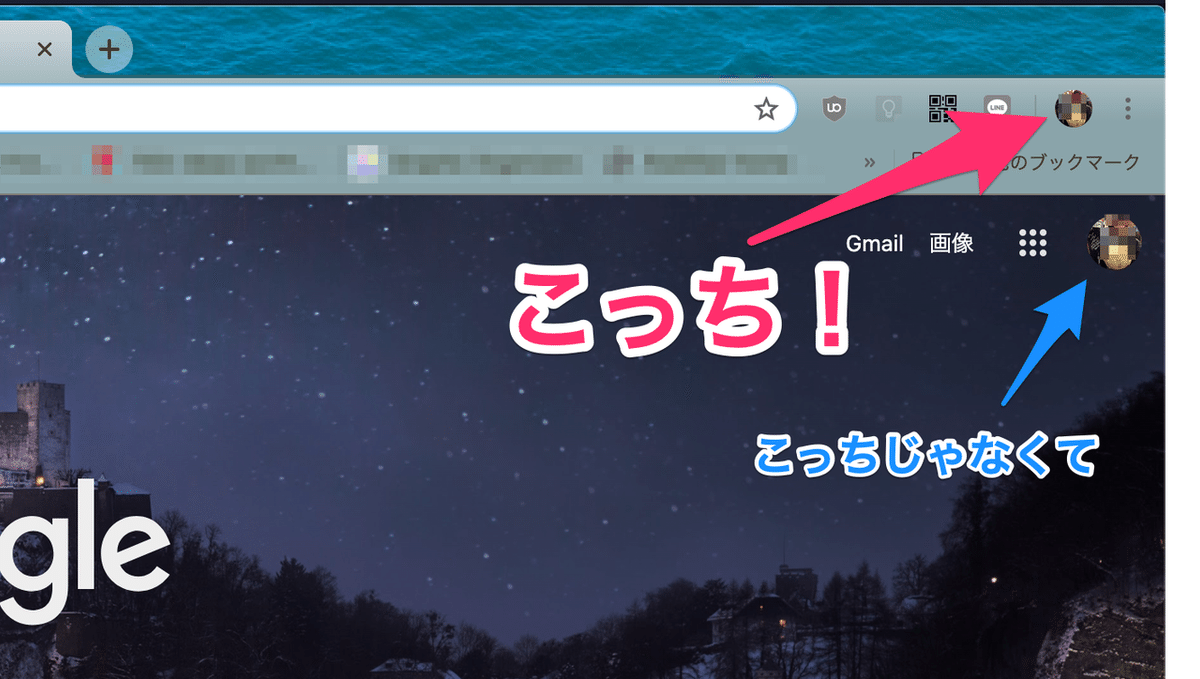
生徒にもぜひ教えてあげてください。よくGmailアカウントのままG Suite for Educationにアクセスしようとして「せんせい、アクセスできません。」というのを5億回くらい聞いたので。
では、みなさん、快適なChromeライフを!
「スキ」「フォロー」「シェア」お願いします。
See you.
すげー。1800ページ超のGoogleアプリケーション入門書が99円!
通常価格:¥5,000→¥99
PR
教育観のアップデートを目的に、一般社団法人国際エデュテイメント協会では、この度、アウトプット型オンラインサロン「Teacher 2.0」の提供を開始しました。
毎月、全国の先進的な取り組みをされている先生や、各分野の専門家をメンターとしてお招きします。参加者には毎週与えられる課題について自身の考えをアウトプットしていただき、教育に対する知見を深めることができます。
▼Teacher 2.0の詳細はこちらをご覧ください!
